Kuinka varmuuskopioida ja palauttaa WhatsApp Business?
Monet kauppiaat, erityisesti pienimuotoiset liikemiehet, alkoivat käyttää Whatsapp Businessia yhteydenpitoon asiakkaisiinsa tuotteidensa ja palveluidensa mainostamiseksi. Whatsapp-liiketoiminnan käynnistämispäivästä lähtien yli 3 miljoonaa ihmistä on rekisteröinyt yrityksensä ympäri maailmaa. Tiedämme, kuinka herkkää liiketoimintadata on kauppiaalle. Jos valitettavasti se poistetaan tai katoaa tililtäsi. Sitten se voi muuttaa yrityksesi suureksi tappioksi. Myöskään liikemiehet, joilla oli vähemmän teknistä tietämystä, eivät löytäneet tapoja selviytyä siitä. Siksi olemme laatineet tämän artikkelin löytääksemme parhaat tavat varmuuskopioida ja palauttaa tärkeimmät keskustelut, mediat ja muut tiedostot, joista löydät tavat varmuuskopioida tarvittavat tiedot WhatsApp Businessista. Riippumatta siitä, mitä laitetta tai käyttöjärjestelmää käytät laitteellesi. Tämä kappale kattaa kaikki mahdolliset tavat palauttaa varmuuskopiotiedostosi WhatsApp Businessista.
3 tapaa varmuuskopioida ja palauttaa WhatsApp Business for iPhone
1.1 Varmuuskopioi ja palauta WhatsApp-liiketoiminta yhdellä napsautuksella.
Ensimmäinen ratkaisumme DrFoneTool on Wondersharen esittelemä vallankumouksellinen työkalu. DrFoneToolin myötä WhatsApp-yrityksesi palauttaminen ja varmuuskopiointi on tullut paljon helpommaksi kuin koskaan. Sinun tarvitsee vain liittää laitteesi iPhone/iPad tietokoneeseesi ja tehdä yksi napsautus, niin taika tapahtuu itsestään. Sen vieressä voit esikatsella kohdetta, jonka haluat erityisesti viedä tietokoneellesi HTML-tiedostona lukemista ja kirjoittamista varten.
Voit käyttää DrFoneTool-ohjelmistotyökalua noudattamalla alla olevia ohjeita,

DrFoneTool-WhatsApp-siirto
Yhden luukun ratkaisu WhatsApp Businessin hallintaan ja siirtoon
- Varmuuskopioi WhatsApp Business Chat -historiasi yhdellä napsautuksella.
- Voit myös siirtää WhatsApp Business -keskusteluja Android- ja iOS-laitteiden välillä helposti.
- Palautat iOS/Android-chatin Android-, iPhone- tai iPad-laitteellasi reaaliajassa
- Vie kaikki WhatsApp Business -viestit tietokoneellesi.
Vaihe 1. Liitä iPhone/iPad
Jos haluat varmuuskopioida Whatsapp Business -viestit iOS-laitteisiisi, liitä iPhone/iPad tietokoneeseesi

Vaihe 2. Varmuuskopioi iPhone/iPad WhatsApp Business
Valitse ‘Varmuuskopioi Whatsapp Business -viestit’. näet kaikki varmuuskopiotiedostosi luettelossa työkaluikkunassa.

Vaihe 3. Odotetaan, että varmuuskopiointi on valmis
Nyt voit vain odottaa, että WhatsApp Business -varmuuskopiointi on valmis.

Vaihe 4. Palauta WhatsApp Business -viestien varmuuskopio iPhonellesi/iPadillesi
Haaskaamatta aikaa, valitse ikkunasta varmuuskopiotiedostovaihtoehto ja ‘napsauta’ ‘seuraava-painiketta’ palauttaaksesi tiedot suoraan yhdistettyyn laitteeseen, iPhone/iPad.
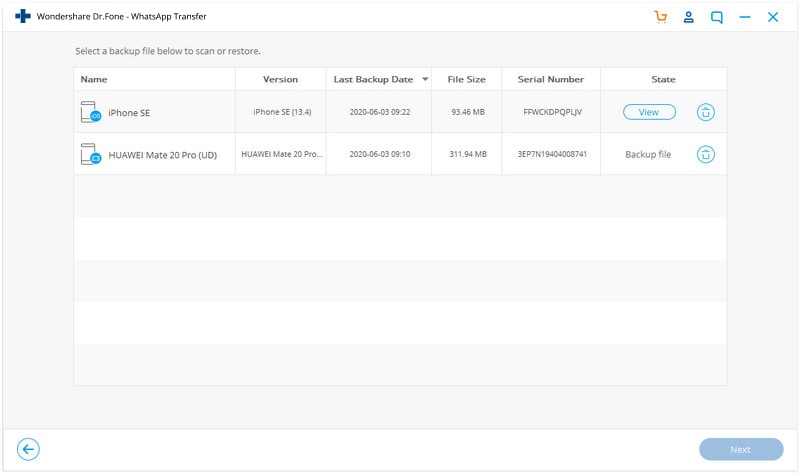
Or
Jos haluat valikoivan tiedoston palautettavan, katso ensin varmuuskopiotiedosto ja valitse sitten tiedostot, jotka haluat erityisesti palauttaa laitteellesi.
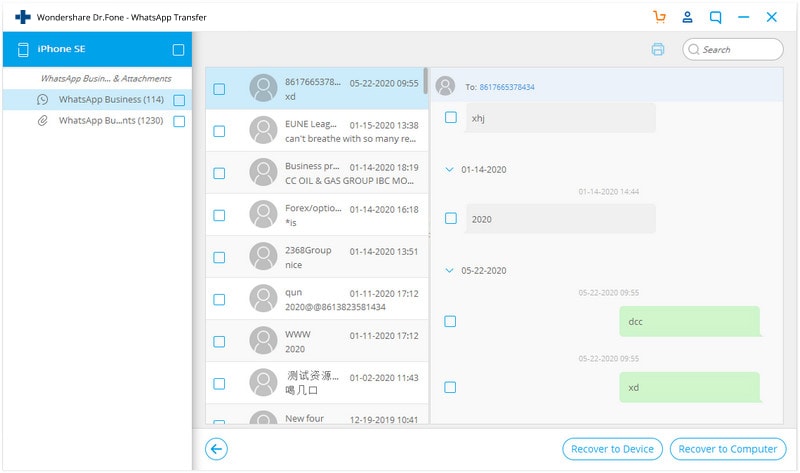
Anna työkalun kestää jonkin aikaa, kun jonkin ajan kuluttua näet tiedostosi palautuvan laitteellesi.
1.2 Varmuuskopioi ja palauta WhatsApp Business iCloudin avulla.
Toinen menetelmämme käyttää iCloud-asetusta tiedostojen varmuuskopiointiin. Mutta yleensä iTunes-asennusta käytetään usein tekemään samoin, mutta harvemmat ihmiset tietävät, että jos sinulla on tarpeeksi iCloud-tallennustilaa, voit palauttaa Whatsapp Businessin myös iCloudin kautta. Muista kuitenkin, ettemme voi varmuuskopioida kaikkia yhteystietoja ja mediatiedostoja (ääni/video) suoraan. Tätä varten sinun on tuotava yhteystiedot sähköpostipalvelimelle muita tarkoituksia varten.
Ymmärtääksesi ja noudattaaksesi tätä ratkaisua, noudata alla annettuja vaiheita:
Step-1: Ennen kuin käytät tätä menetelmää, varmista, että olet varmuuskopioinut kaikki Whatsapp-tiedot iCloudissa. Jos et ole varma ja haluat tarkistaa asetuksesi, siirry kohtaan WhatsApp-asetukset< Napsauta Chats-vaihtoehtoa< ja sitten Chat Backup -vaihtoehtoa. Siellä voit selvittää varmuuskopiointiasetukset ja tehdä muutoksia tarpeen mukaan.
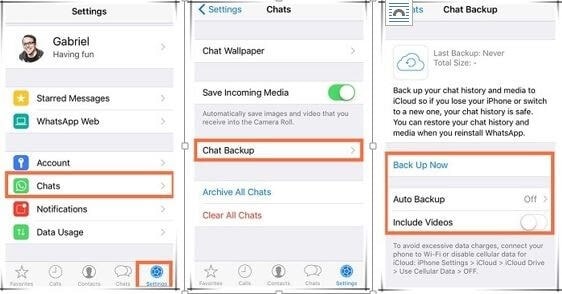
Step-2: Poista nyt olemassa olevan WhatsApp Business -sovelluksen asennus laitteestasi ja asenna se sitten uudelleen sovelluskaupasta. Seuraa kirjautumisprosessia syöttämällä sama tilinumero, jonka olet äskettäin poistanut. Kun kirjaudut sisään, näkyviin tulee valintaikkuna, jossa sinua pyydetään varmuuskopioimaan aiemmat keskustelut ja tiedot. Napsauta vahvistuspainiketta jatkaaksesi varmuuskopiointia.
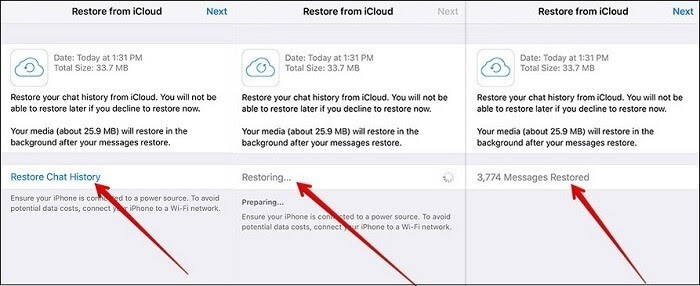
Kun olet noudattanut koko prosessia oikein, voit varmuuskopioida keskustelut ja median iCloud-tilillesi. Sen lisäksi voit valita tiedostoja, jotka sisällytetään varmuuskopioon tai jätetään pois siitä. Internetistä riippuen varmuuskopiointiprosessi voi kestää jonkin aikaa. iCloud-varmuuskopiointiprosessi voi kestää jonkin aikaa Internet-yhteydestäsi ja varmuuskopion koosta riippuen.
Huomautus:
- Ennen tämän vaiheen suorittamista ratkaisumenetelmä varmistaa, että olet kirjautunut sisään Apple ID:llä, jotta voit käyttää iCloudia.
- Jos olet huolissasi mobiilidatan käytöstäsi, suosittelemme, että rajoitat iCloudin varmuuskopioimaan vain WiFi-yhteydellä.
Haittana on iCloudin käyttäminen tietojen palauttamiseen varmuuskopiosta
- Sinulla ei pitäisi olla alle iOS 9 -versiota, ja iCloud Drive on käytössä noudattaaksesi tätä menetelmää.
- Mikä tärkeintä, sinulla on oltava tarpeeksi vapaata tilaa sekä iCloudissa että iPhonessa. iCloud-tililläsi ja puhelimessasi pitäisi olla vähintään 2.05 kertaa enemmän tilaa kuin varmuuskopiosi todellinen koko.
1.3 Varmuuskopioi ja palauta WhatsApp-yritysyhteystiedot iTunesin avulla
Säännöllistä varmuuskopiointia iTunesin avulla kutsutaan aina hyväksi käytännöksi, koska voit palauttaa sieltä aina tarvittaessa. Voit käyttää iTunes-varmuuskopiointia milloin tahansa seuraavissa tilanteissa.
- Tärkeiden tiedostojen tai tietojen poistaminen vahingossa.
- Jos joku varastaa puhelimesi yllättäen.
- Jos ostat uuden laitteen vanhan tilalle.
- Ja mikä ilmeisin, automaattinen tietojen poisto sisäisen virheen vuoksi.
Ei voida kiistää sitä tosiasiaa, että nykyään Whatsapp Business -käyttäjien määrä on kasvussa myös iOS:llä tai iPhonella. Ja epäilemättä tämä sovellus on sosiaalisen median sovellusten listan kärjessä. Se johtuu siitä, että Whatsapp tarjoaa helpon ympäristön viestien, tiedostojen, videoiden jne. jakamiseen.
Mutta mitä teet, jos Whatsapp Business -keskustelut, media katoavat yhtäkkiä? Älä panikoi, sillä palautusprosessi on jälleen hengenpelastaja, joka auttaa sinua palauttamaan kadonneet tiedot nopeasti.
Sinun tarvitsee vain selata seuraavat vaiheet oppiaksesi kuinka voit palauttaa WhatsApp-tietosi iTunes-varmuuskopiosta.
Step-1: Ensin sinun on kirjauduttava sisään iTunes-tunnukseesi tietokoneeltasi käyttämällä kirjautumistietoja Mac OS:ssä tai Windowsissa. Jotkut iPhonen käyttäjät eivät tiedä, että heidän Apple ID:nsä on ainoa yksityiskohta, joka mahdollistaa iTunes- ja iCloud-alustan. Varmista siis, että muistat Apple ID:si.
Sinun on kirjoitettava nämä tunnistetiedot tekstiruutuun alla olevan kuvan mukaisesti.
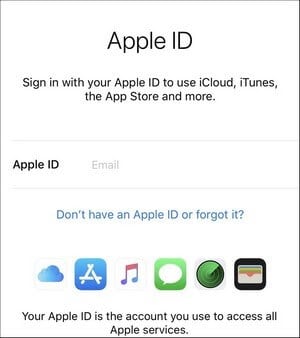
Step-2: Toisessa vaiheessa sinun tulee liittää iPhone/iPad tietokoneeseesi ja napauttaa vaihtoehtoa ‘Trust this Computer’ iPhonessasi. Napauttamalla annat käyttöoikeuden. Voit liittää puhelimen tietokoneeseen tavallisella USB-kaapelilla, jota käytetään tavallisesti lataukseen.

Step-3: Napsauta nyt iTunes-käyttöliittymässä olevaa Palauta varmuuskopio -painiketta. Tarkastele sen jälkeen Varmuuskopioi-osiossa olevaa Varmuuskopioi ja palauta manuaalisesti -painiketta. Siitä voit valita vaaditut yhteystiedot, jotka palautetaan iTunes ID:stäsi.
Nyt voit tarkastella valintanappia näytön vasemmassa paneelissa Tämä tietokone -kohdan vieressä. Sen avulla voit palauttaa kaikki tiedot yhdistetystä tietokoneesta iPhoneen.
Vaihe 4. Napsauta lopuksi ‘Palauta’ varmuuskopio -painiketta. Tämä käynnistää palautusprosessin.

Käynnistä iPhone uudelleen säilyttämällä yhteys tietokoneeseen ja tämän prosessin suorittamisen jälkeen uudelleenkäynnistyksen jälkeen odottaa jonkin aikaa, kunnes laitteesi suorittaa synkronoinnin tietokoneen kanssa. Ja tässä on varmuuskopiotietosi.
2 tapaa varmuuskopioida ja palauttaa WhatsApp Business for Android.
2.1 Yhdellä napsautuksella voit varmuuskopioida ja palauttaa WhatsApp-liiketoiminnan

DrFoneTool-WhatsApp-siirto
Yhden luukun ratkaisu WhatsApp Businessin hallintaan ja siirtoon
- Varmuuskopioi WhatsApp Business Chat -historiasi yhdellä napsautuksella.
- Voit myös siirtää WhatsApp Business -keskusteluja Android- ja iOS-laitteiden välillä helposti.
- Palautat iOS/Android-chatin Android-, iPhone- tai iPad-laitteellasi reaaliajassa.
- Vie kaikki WhatsApp Business -viestit tietokoneellesi.
Vaihe 1. Yhdistä Android-puhelimesi
Jos haluat palauttaa WhatsApp-tiedot Android-laitteellesi, sinun on valittava sovelluksen käyttöliittymästä Palauta WhatsApp-viestit Android-laitteeseen. Liitä Android-laitteesi tietokoneeseen. Sitten näet kaikki varmuuskopiotiedostosi luettelossa.

Vaihe 2. Palauta WhatsApp-viestien varmuuskopio Android-laitteellesi
Valitse aikaasi tuhlaamatta liukuvan ikkunan oikealla puolella oleva varmuuskopiotiedostovaihtoehto. Napsauta sitten Seuraava-painiketta palauttaaksesi kaikki kadonneet tiedot suoraan Android-laitteellesi.
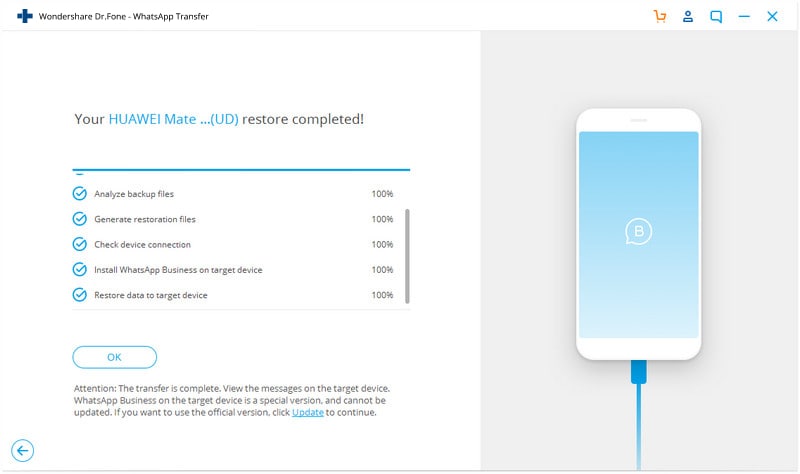
Or
Jos haluat palauttaa joitain valikoituja tiedostoja, valitse ensin vaihtoehto ‘Näytä varmuuskopiotiedosto’ ja valitse sitten valikoivasti, mitä haluat palauttaa laitteellesi.
2.2 Varmuuskopioi ja palauta WhatsApp-liiketoiminta Google Driven kautta
Kuinka palauttaa WhatsApp-varmuuskopio GDrivesta
Vaihe 1: Yhdistä ensin puhelimesi Internetiin joko WiFi- tai verkkotiedoilla. Suosittelemme, että käytät WiFi-verkkoa, koska varmuuskopiodataa voi olla valtava määrä, minkä lataamiseen tarvitaan nopea internetyhteys.
Vaihe 2: Toisessa vaiheessa sinun on määritettävä puhelimesi sama Google-tili, johon WhatsApp-varmuuskopio on tallennettu.
Vaihe 3: Lataa ja asenna nyt WhatsApp Play Kaupasta.
Vaihe 4: Avaa WhatsApp-sovellus puhelimessasi, hyväksy nopeasti sen käyttöehdot ja kirjoita sitten puhelinnumerosi ja odota, että OTP vahvistetaan.
Vaihe 5: Saat 6-numeroisen OTP:n (kertakäyttöisen salasanan) tekstiviestillä, täytä se tyhjään kohtaan ja napsauta Seuraava-painiketta.
Vaihe 6: Tämä vaihe on ratkaiseva, kun näytölläsi näytetään ponnahdusviesti, jossa sinua pyydetään tallentamaan olemassa oleva varmuuskopiotiedosto GDriveen ja haluatko palauttaa keskusteluhistoriasi.
Vaihe 7: Napsauta kyllä ja anna lupasi noutaa chat-historia Google Driven varmuuskopiosta. Nyt varmuuskopio alkaa palauttaa tekstiviestejäsi, multimedia taustalla.
2 tapaa varmuuskopioida ja palauttaa WhatsApp-liiketoiminta iPhonen ja Androidin välillä.
3.1 Helppo varmuuskopioida ja palauttaa WhatsApp-liiketoiminta yhdellä napsautuksella
Oletko noudattanut kaikkia yllä olevia menetelmiä, mutta et saanut kaikkia tiedostojasi palautetuksi varmuuskopiosta? On ikävää, kun et löydä tapaa noutaa arvokkaita tietojasi. Älä huoli, sillä kun mikään ei toimi, DrFoneTool alkaa näyttää taikuuttaan. Olipa kyse tietojen hakemisesta varastetuista, rikkoutuneista ja vahingossa poistetuista tiedoista puhelimesta. Dr.fone toimii tehokkaasti kaikin puolin.
Tässä osiossa aiomme puhua WhatsApp-yritystietojen siirtämisestä Androidin ja iPhonen välillä.
Noudata alla annettua vaiheopasta varmuuskopioidaksesi tietosi yhdellä napsautuksella.

DrFoneTool-WhatsApp-siirto
Yhden luukun ratkaisu WhatsApp Businessin hallintaan ja siirtoon
- Varmuuskopioi WhatsApp Business Chat -historiasi yhdellä napsautuksella.
- Voit myös siirtää WhatsApp Business -keskusteluja Android- ja iOS-laitteiden välillä helposti.
- Palautat iOS/Android-chatin Android-, iPhone- tai iPad-laitteellasi reaaliajassa
- Vie kaikki WhatsApp Business -viestit tietokoneellesi.
Step-1: Käynnistä ensin DrFoneTool-ohjelmisto tietokoneellasi ja valitse WhatsApp Transfer -moduuli.

Step-2: Kun olet napsauttanut WhatsApp Business Transfer -painiketta, valitse WhatsApp-välilehti ja napsauta sitten Siirrä WhatsApp Business -viestit.

Vaihe 3. Yhdistä molemmat puhelimet tietokoneeseesi
Nyt on aika siirtää tiedot puhelimien välillä, yhdistä molemmat älypuhelimet tietokoneeseesi. Ohjelmistomme lataa viestit ja medialiitteet taustalla ennen siirtoa.
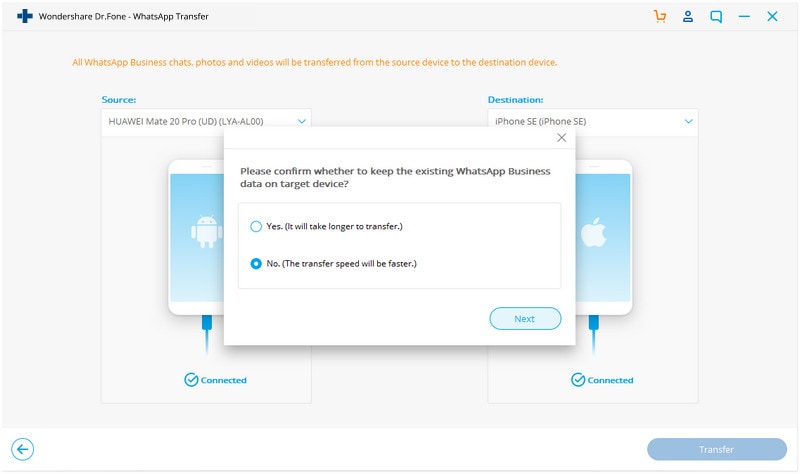
Vaihe 4. Aloita WhatsApp Business -viestien siirto
Mitä odotat? Napsauta vain Käynnistä-painiketta ja odota kärsivällisesti, kunnes siirto on valmis.
Voit myös kääntää puhelimen määränpään ja lähteen haluamallasi tavalla. Se yhdistää keskustelut aina, kun siirryt Androidista iOS-puhelimiin.

Vaihe 5. Siirto suoritettu
Merkitse sanat erittäin vakavasti, että on parempi olla liikuttamatta tai koskematta puhelinta siirron aikana. Kun siirto on valmis, näkyviin tulee alla oleva ikkuna. Voit katkaista puhelimen yhteyden jälkeenpäin ja tarkistaa, siirretäänkö tiedot kohdelaitteeseen vai ei.
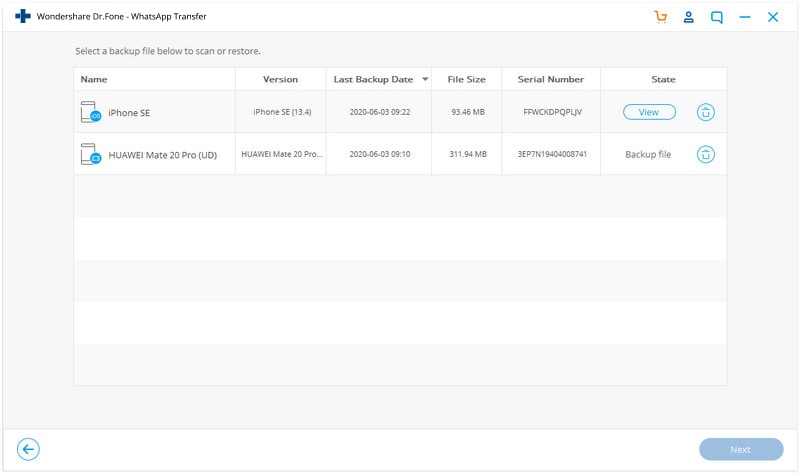
3.2 Varmuuskopioi ja palauta WhatsApp-liiketoiminta sähköpostilla
Vaikka Whatsapp-tietosi varmuuskopioidaan automaattisesti ja tallennetaan päivittäin puhelimen muistiin, yllä mainittujen menetelmien lisäksi Sähköpostia voidaan harjoitella myös tärkeiden chat- tai mediatietojen varmuuskopiointiin. Jos haluat poistaa Whatsapp-sovelluksen puhelimestasi, mutta haluat säilyttää joitain tärkeitä viestejä tai tiedostoja, tämä menetelmä sopii tarpeisiisi.
Tätä käytetään kuitenkin laajalti median lähettämiseen suoraan WhatsAppista sähköpostiin. Mutta voit käyttää sitä myös Whatsapp-yritystietojen palauttamiseen. Jos haluat palauttaa tietosi sähköpostin avulla, sinun on ensin varmuuskopioitava ne manuaalisesti haluttuun sähköpostiin, jotta voit ladata ne sieltä milloin tahansa.
Seuraavat vaiheet sen tekemiseksi,
Vaihe 1: Avaa chat yksilölle tai ryhmälle

Vaihe 2: Napauta valikkopainiketta (kolme pistettä oikeassa yläkulmassa).

Vaihe 3: Napauta avattavasta valikosta Lisää-vaihtoehtoa.
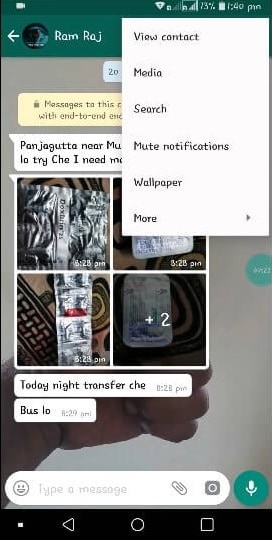
Vaihe 4: Napsauta nyt sähköpostikeskusteluvaihtoehtoa siitä.
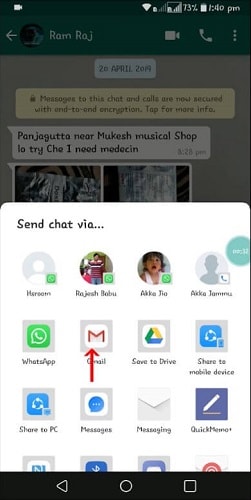
Vaihe 5: Valitse nyt vaihtoehto medialla tai ilman materiaalia vastaavasti.
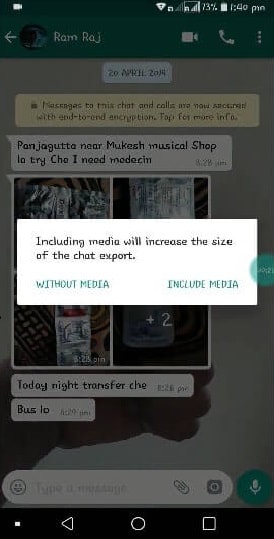
Vaihe 6: Kirjoita nyt muistiin sähköposti, johon haluat lähettää valitun chatin ja median.
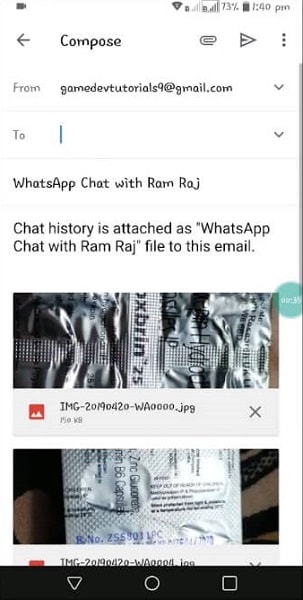
Sähköpostiviesti koostuu chat-historiastasi, joka on liitetty .txt-dokumenttina. Voit ladata sen sähköpostistasi milloin tahansa tarvittaessa.
Huomautus:
- Jos päätät liittää mediavaihtoehdon vietäessäsi keskustelua, viimeksi lähetetty media lisätään liitteinä.
- Voit lähettää enintään 10,000 40,000 viimeisintä viestiä. Ja ilman mediaa voit lähettää XNUMX XNUMX viestiä. Raja on asetettu sähköpostien enimmäiskokojen vuoksi.
Huomautus: Sähköpostikeskustelu- tai medianvientiominaisuutta ei tueta Saksassa
Yhteenveto
Toivomme, että artikkelimme on auttanut löytämään parhaan tavan palauttaa kadonneet tietosi tallennetusta varmuuskopiosta. Lisäksi, jos olet vähemmän tekninen, Wondersharen DrFoneTool on vallankumouksellinen työkalu, jota voit aina käyttää. Tällä tavalla et koskaan menetä tietojasi, koska olet aina vain yhden napsautuksen päässä tiedoistasi.
Viimeisimmät artikkelit